Что такое Mozilla Thunderbird, возможности программы
Mozilla Thunderbird – это бесплатный кроссплатформенный почтовый клиент, разработанный Mozilla Foundation. В нем можно управлять электронной почтой, новостными группами и календарями через удобный интерфейс.
Thunderbird поддерживает основные протоколы электронной почты:
- POP (Post Office Protocol),
- IMAP (Internet Message Access Protocol),
- SMTP (Simple Mail Transfer Protocol).
Это позволяет получать и отправлять письма через все популярные почтовые сервисы. Программа доступна для разных операционных систем, включая Windows, macOS и Linux.
Основные возможности Mozilla Thunderbird:
- Можно одновременно работать с несколькими аккаунтами разных почтовых сервисов.
- Гибкие функции фильтрации почты позволяют автоматически классифицировать входящие сообщения. Можно самостоятельно создавать правила фильтрации, чтобы перемещать письма в определенные папки, удалять спам или отмечать сообщения метками.
- В календаре можно создавать события и задачи, он синхронизируется с Google, Mail Календарем и другими.
- Есть возможность установки дополнений для расширения функций почтового клиента.
Mozilla Thunderbird поддерживает шифрование с помощью протоколов SSL / TLS, что предотвращает риски перехвата и несанкционированного доступа к сообщениям. Есть возможность использования электронной подписи и шифрования PGP для подтверждения подлинности писем.
Фильтры сообщений Mozilla Thunderbird (настройка)
Создание почтового ящика в приложении Thunderbird
Скачать бесплатную версию Mozilla Thunderbird на русском языке можно с официального сайта.
После установки и запуска программы нужно выполнить настройку почтового ящика:
- Введите имя отправителя, адрес электронной почты и пароль от нее, нажмите «Настроить вручную».
- После введите данные для соединения с почтовым сервером. При использовании наших услуг, можете получить данные для подключения в базе знаний, введя свой почтовый ящик. В иных случаях, свяжитесь со службой поддержки своего почтового сервиса.
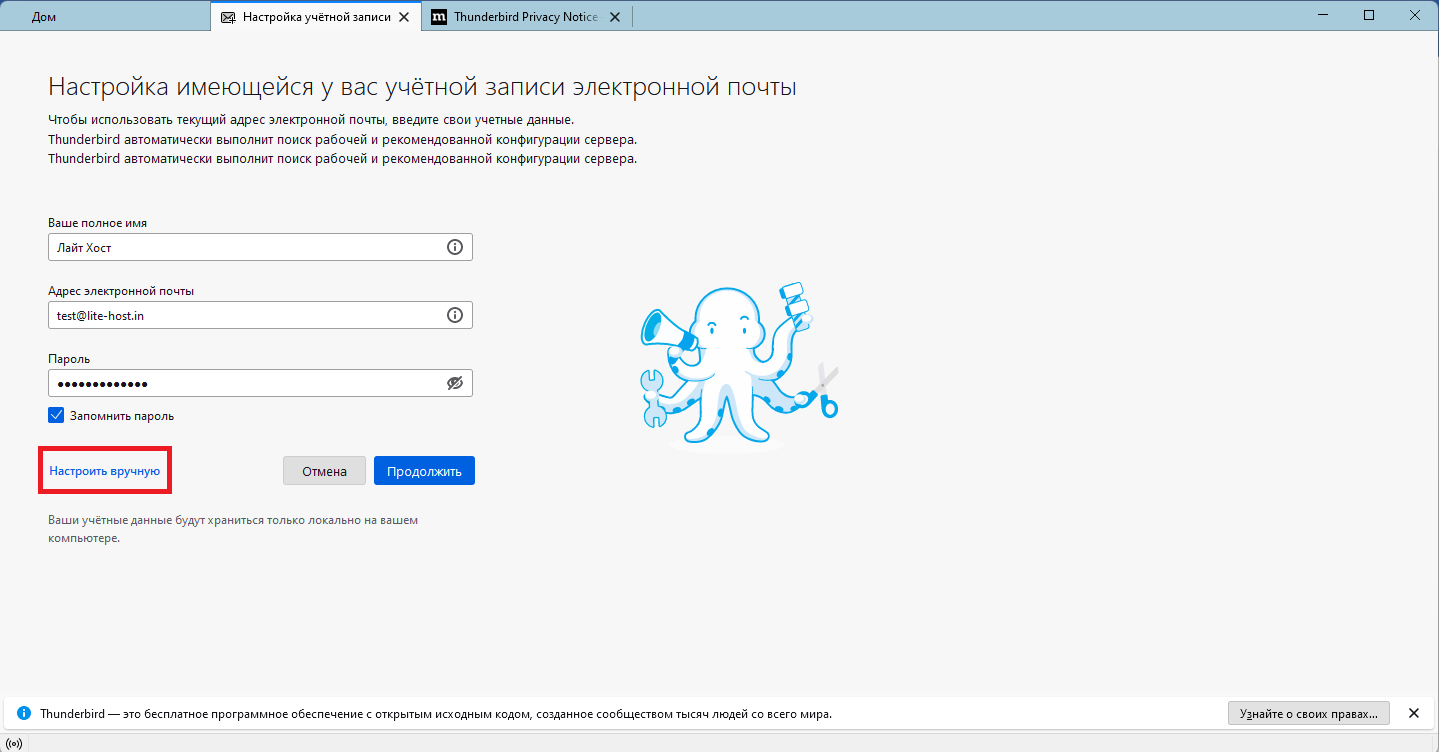
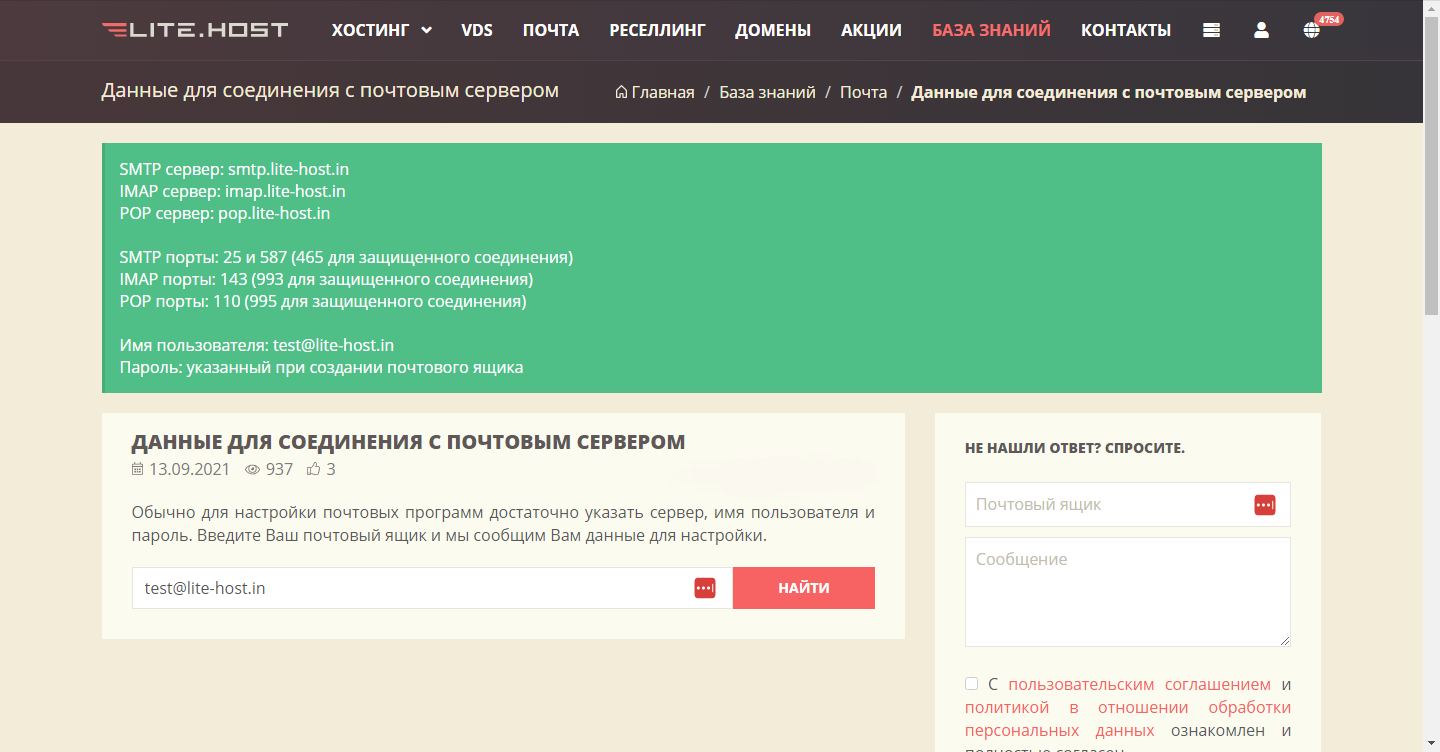
Пример заполнения данных сервера входящей почты при использовании услуги «Почта для домена»:
- Протокол – IMAP,
- Имя сервера – imap.lite-host.in,
- Порт – 993,
- SSL – SSL/TLS,
- Аутентификация – «Обычный пароль».
Для исходящей почты используйте сервер smtp.lite-host.in и 465 порт с SSL/TLS шифрованием, остальные данные такие же как для сервера входящей почты.
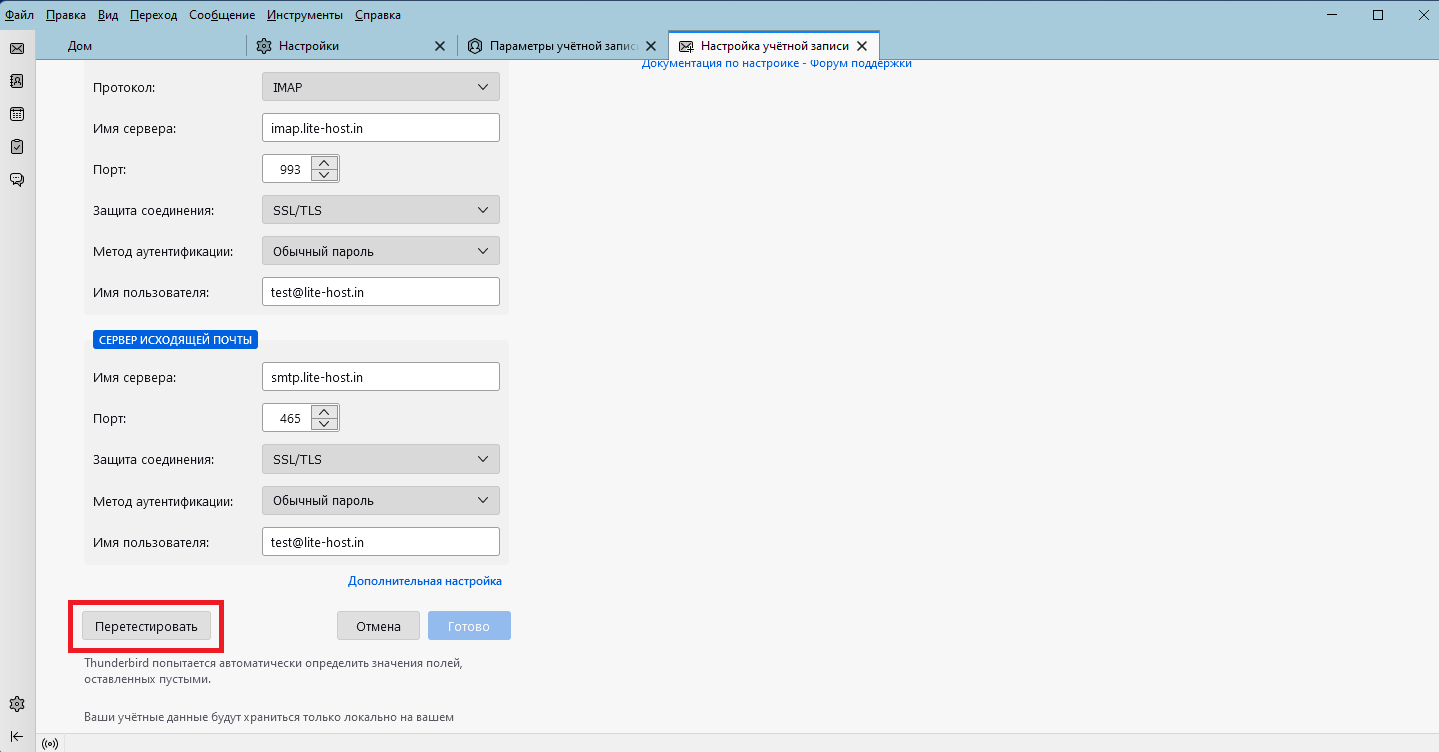
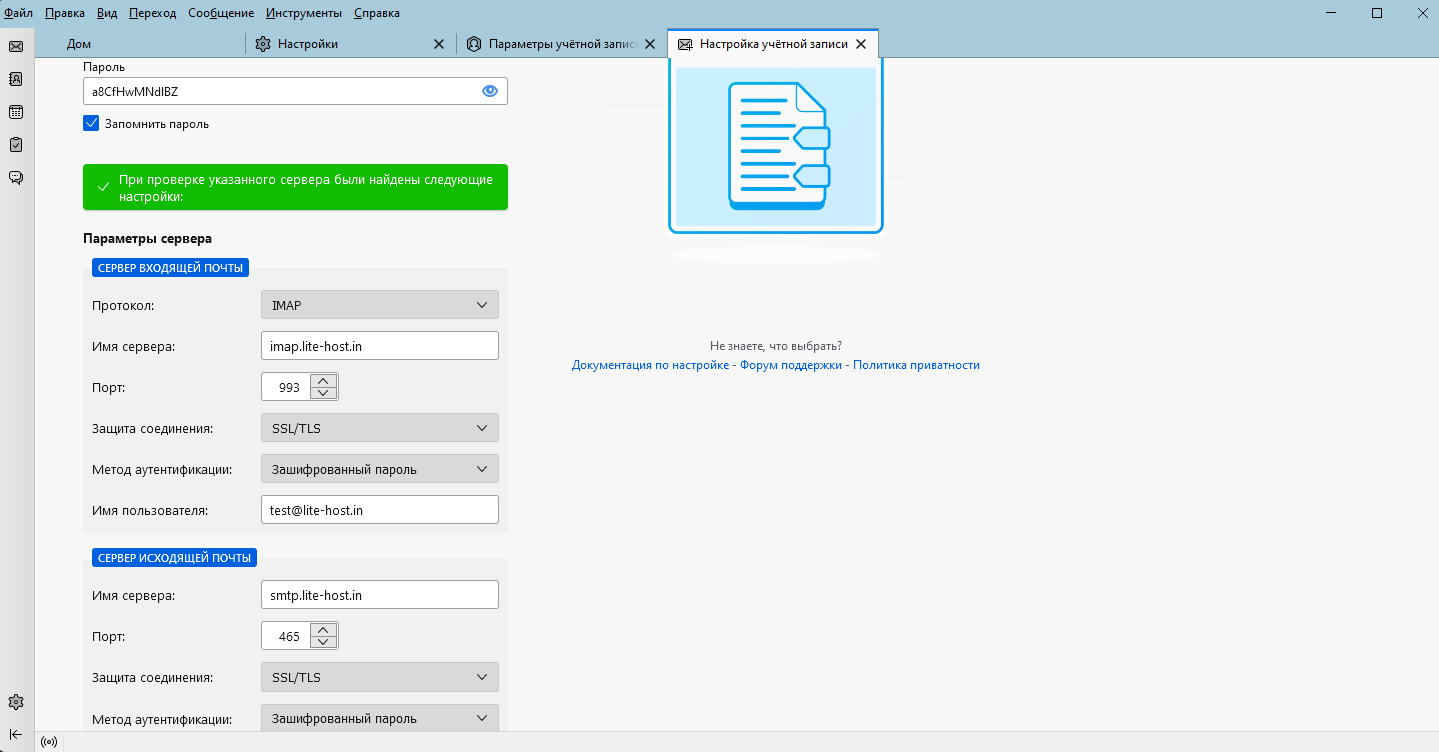
После непродолжительной проверки настройки будут подтверждены. Нажмите «Готово», если появится ошибка, проверьте введенные данные.
Настройка Mozilla Thunderbird для почты с Google, Яндекс и Mail.ru
Ваша учетная запись успешно создана, нажмите «Завершить». Во всплывающем окне «Интеграция с системой» выберите, хотите ли использовать Mozilla Thunderbird в качестве Клиента групп новостей и календаря. Либо можете пропустить этот вопрос.
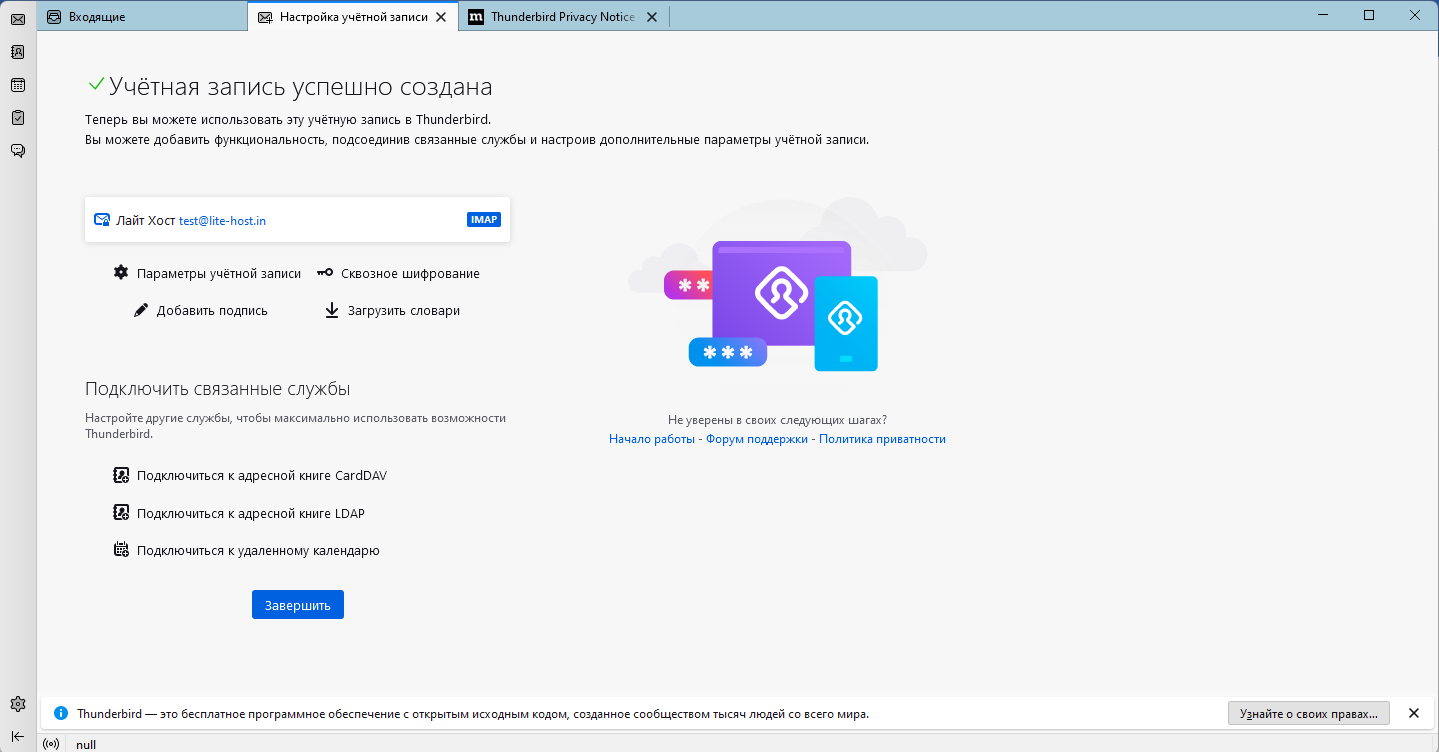
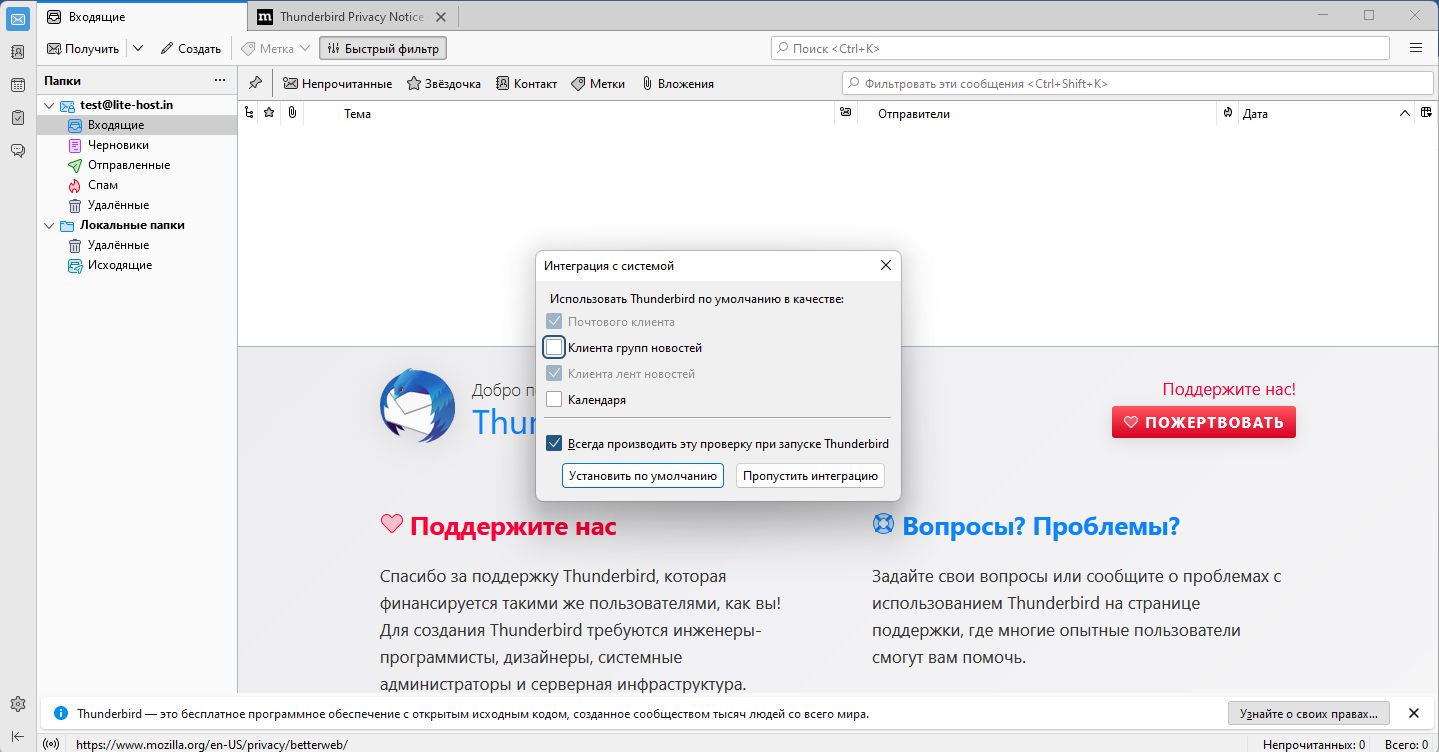
Настройка почты Mozilla Thunderbird
Для удобства управления почтой можно включить верхнее меню. Для этого нажмите правой кнопкой мыши на верхний блок (например, «Создать») и выберите «Панель меню».
Для настройки параметров учетной записи нажмите правой кнопкой мыши на имя почтового ящика и выберите пункт «Параметры».
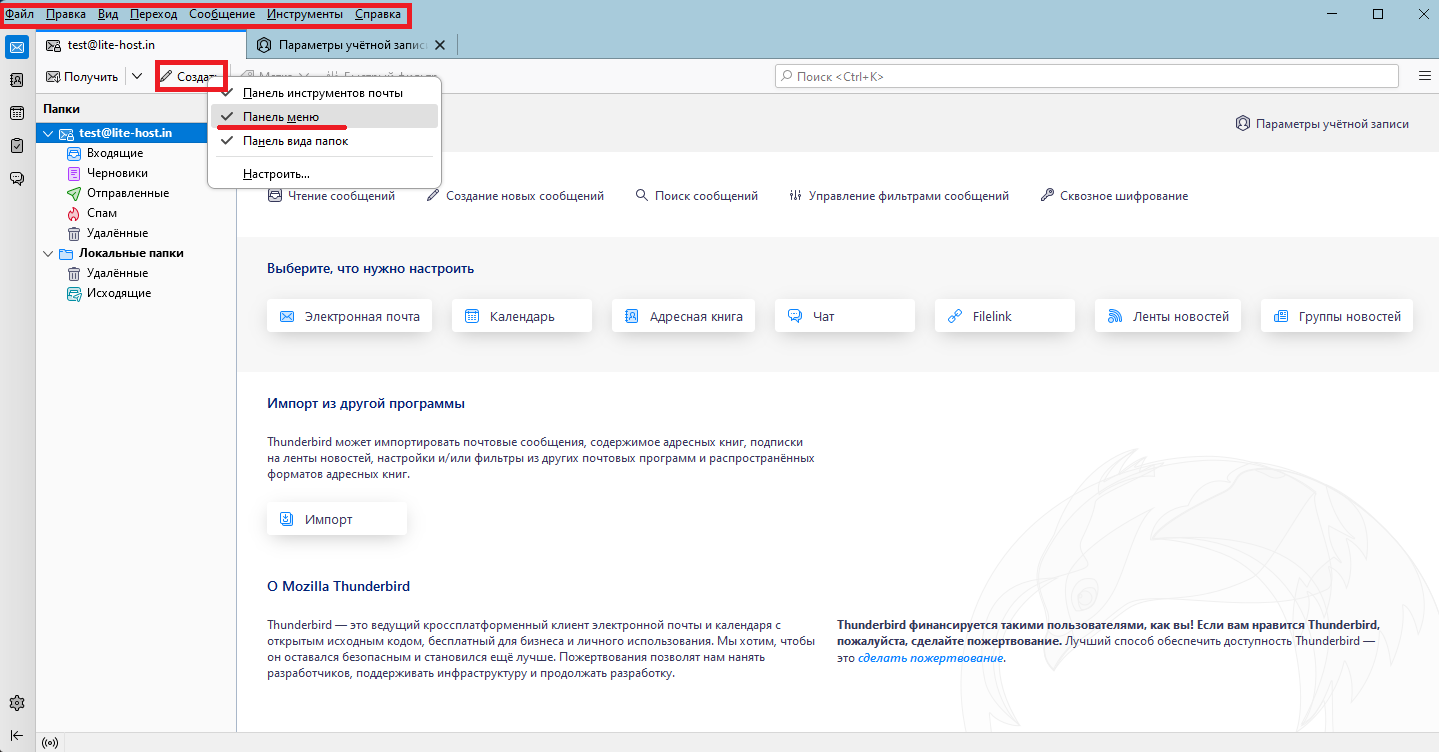
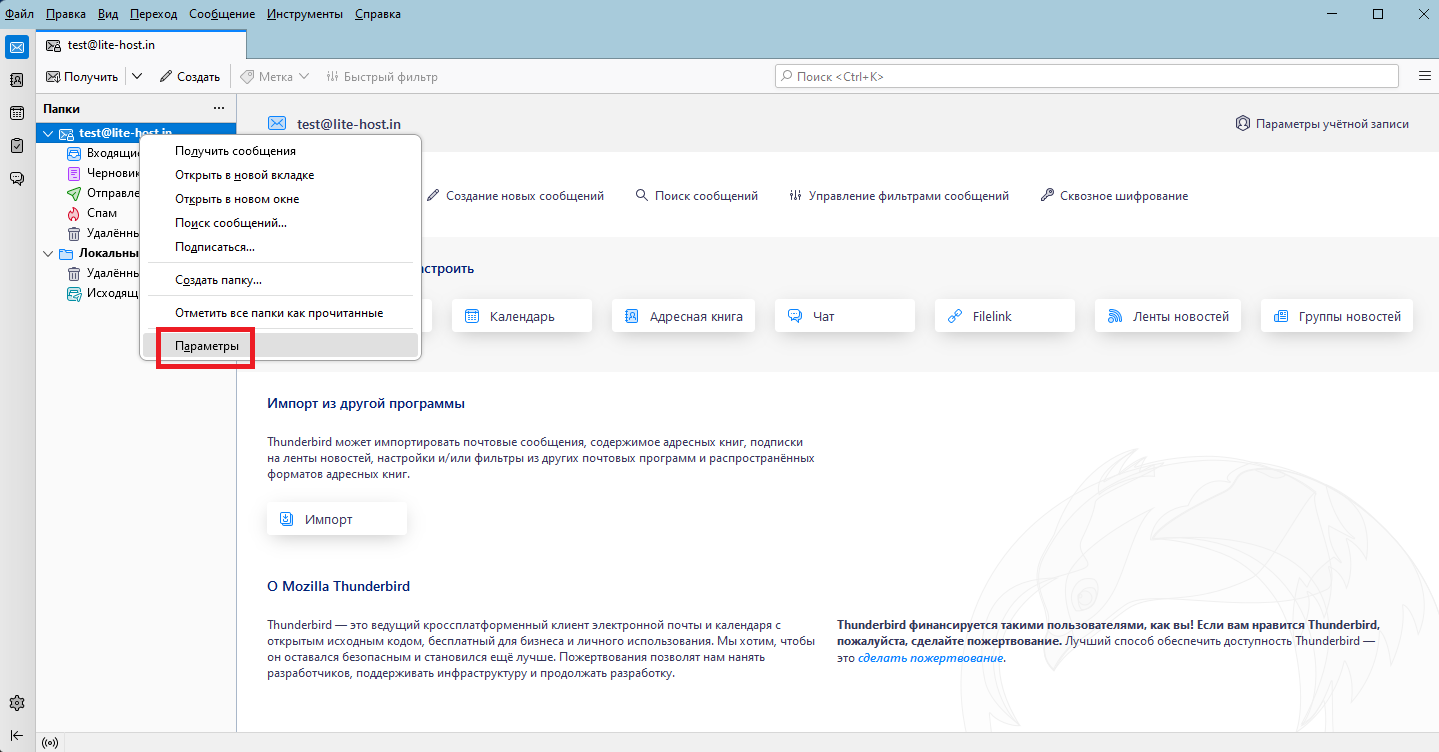
В открывшемся окне можно выполнить желаемые настройки (фильтры, синхронизацию, уведомления), добавить или удалить учетные записи, установить дополнения и поменять тему.
В левом боковом меню расположена адресная книга, календарь, список задач и учетные записи чата Thunderbird.
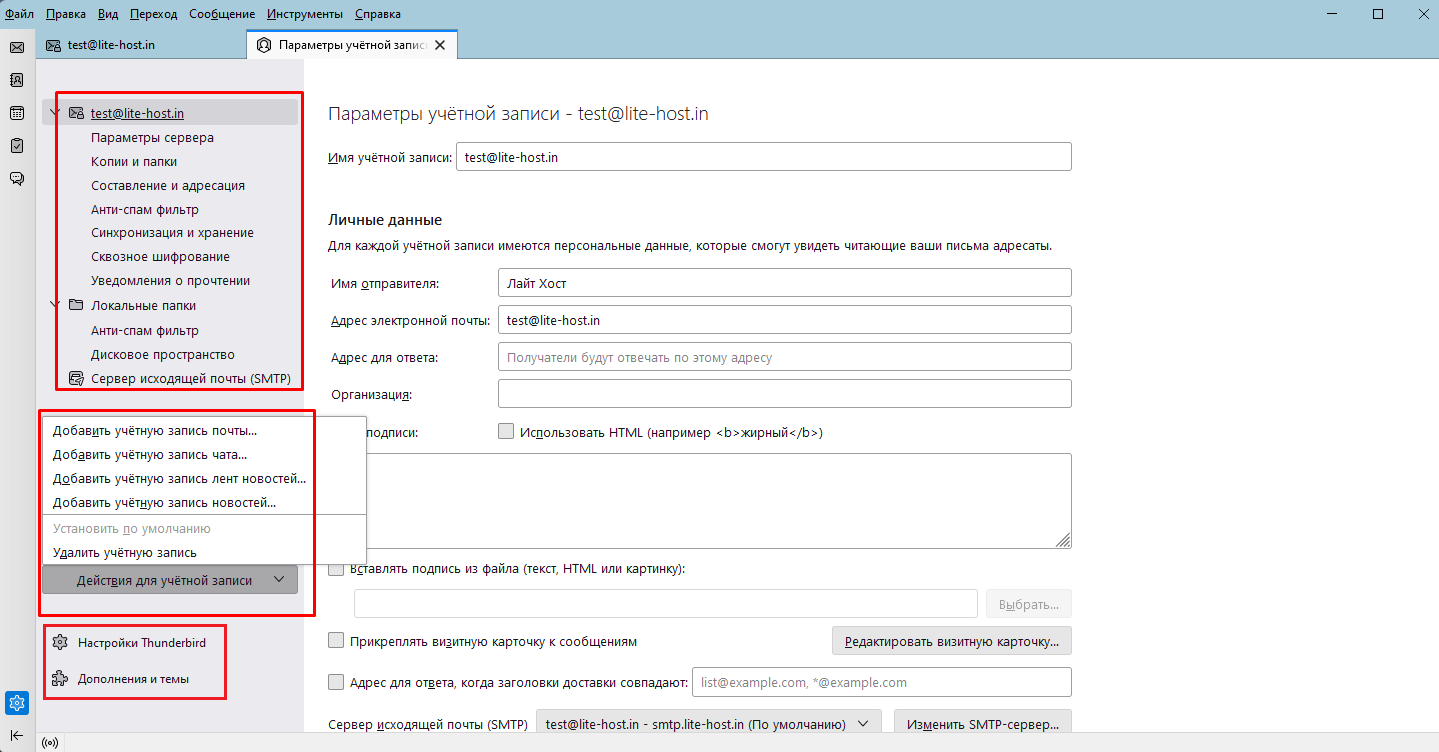
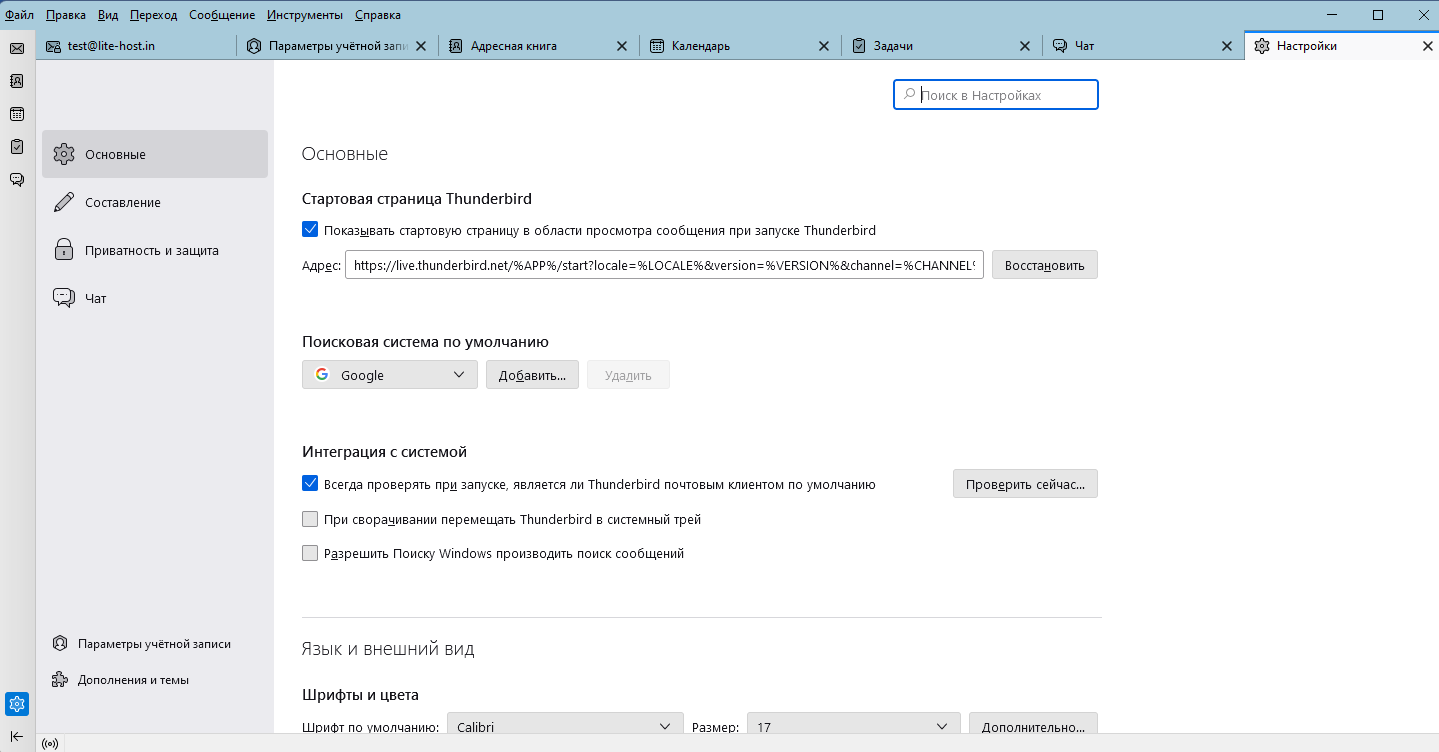
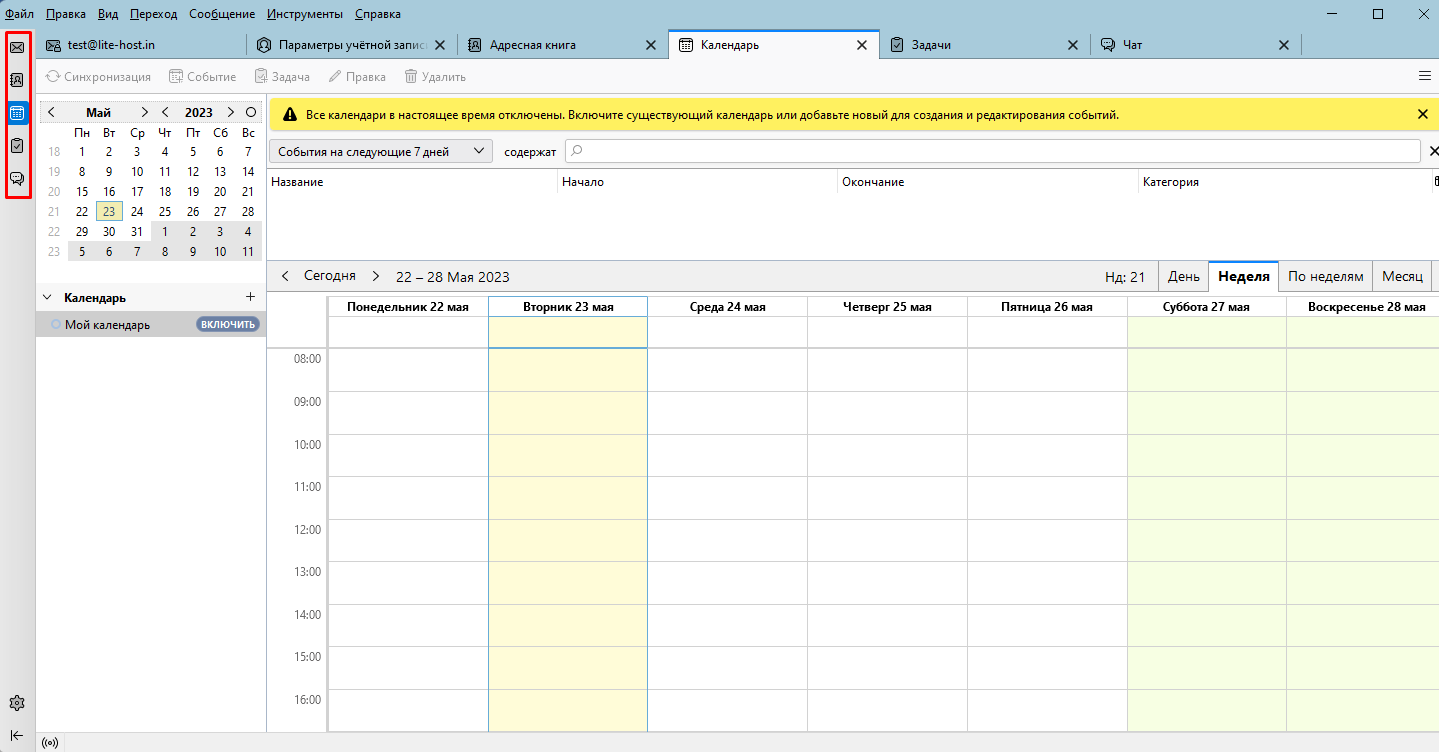
Видеоинструкция настройки Mozilla Thunderbird 24.5.
Источник: lite.host
Mozilla Thunderbird: Полное руководство пользования
Программа Mozilla Thunderbird является одним из самых популярных решений при работе с электронной перепиской.
Mozilla Thunderbird
Среди большого разнообразия почтовых программ особо выделятся Mozilla Thunderbird. Это полноценный клиент для десктопного режима, обладающий большим функционалом и предоставляющий гибкую настройку и удобную работу с виртуальной корреспонденцией. Его можно использовать на разных операционных системах: Windows, различных версиях Unix, Mac OS.
Открытый код
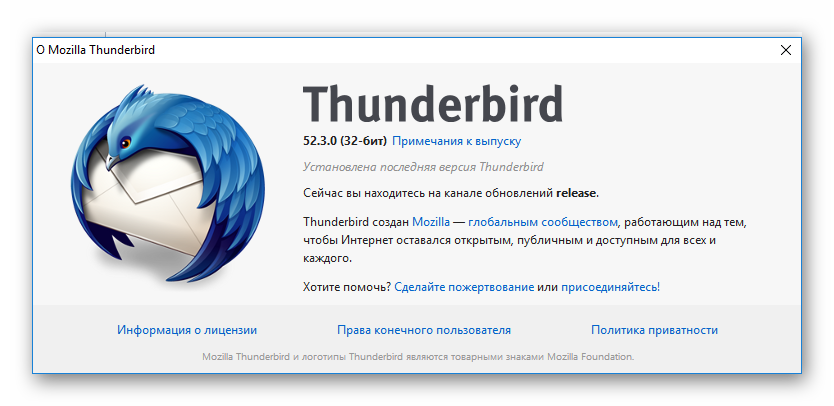
Данная программа имеет открытый исходный код, благодаря чему в улучшении почтового клиента принимает участие большое количество разработчиков и экспертов. Они отлично справляются с задачей быстрого выпуска обновлений, помогают бороться с уязвимостями, укрепляя безопасность.
Два типа программы
Тандербёрд можно установить в одном из вариантов — стандартный или портативный. В чём их различие? В Thunderbird Portable все данные и настройки сохраняются на флэш-носителе, который можно подключить к любому компьютеру с соответствующей операционной системой и начинать пользоваться почтой. Стандартный вариант инсталлируется на конкретном устройстве и работает только на нём.
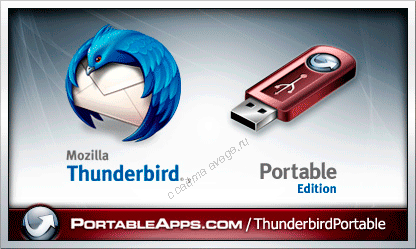
Быстрая первоначальная настройка
При первом включении клиента запускается Мастер настройки учётной записи. Пользователю предлагаются варианты:
- Получить новый адрес электронной почты.
- Использовать существующую почту.
- Отказаться от услуг Мастера.
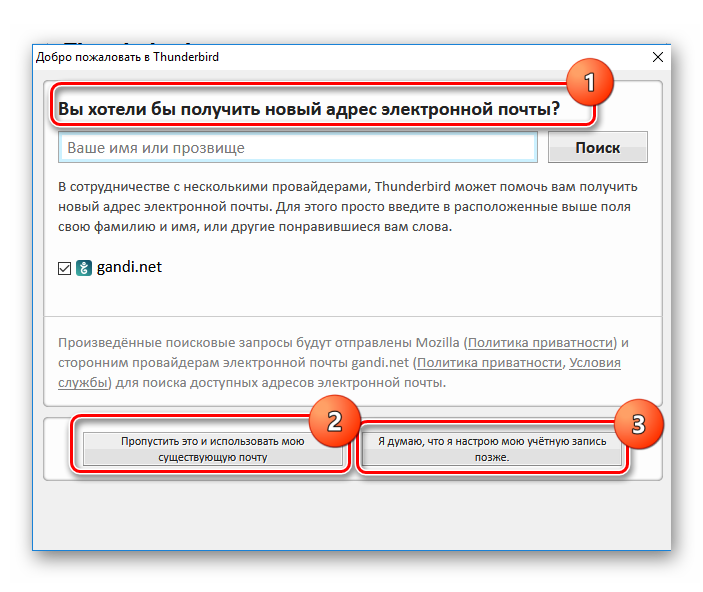
Для дальнейшей работы необходимо ввести имя, адрес существующей почты и пароль. Будет произведен поиск настроек в базе данных и автоматически заполнены соответствующие поля.
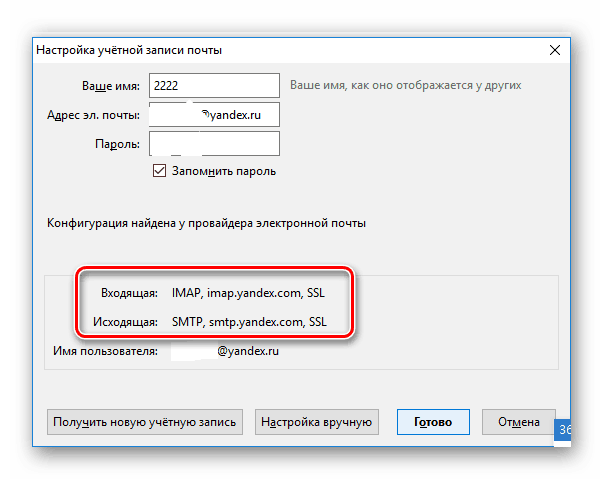 После этих несложных процедур можно начинать работать.
После этих несложных процедур можно начинать работать. 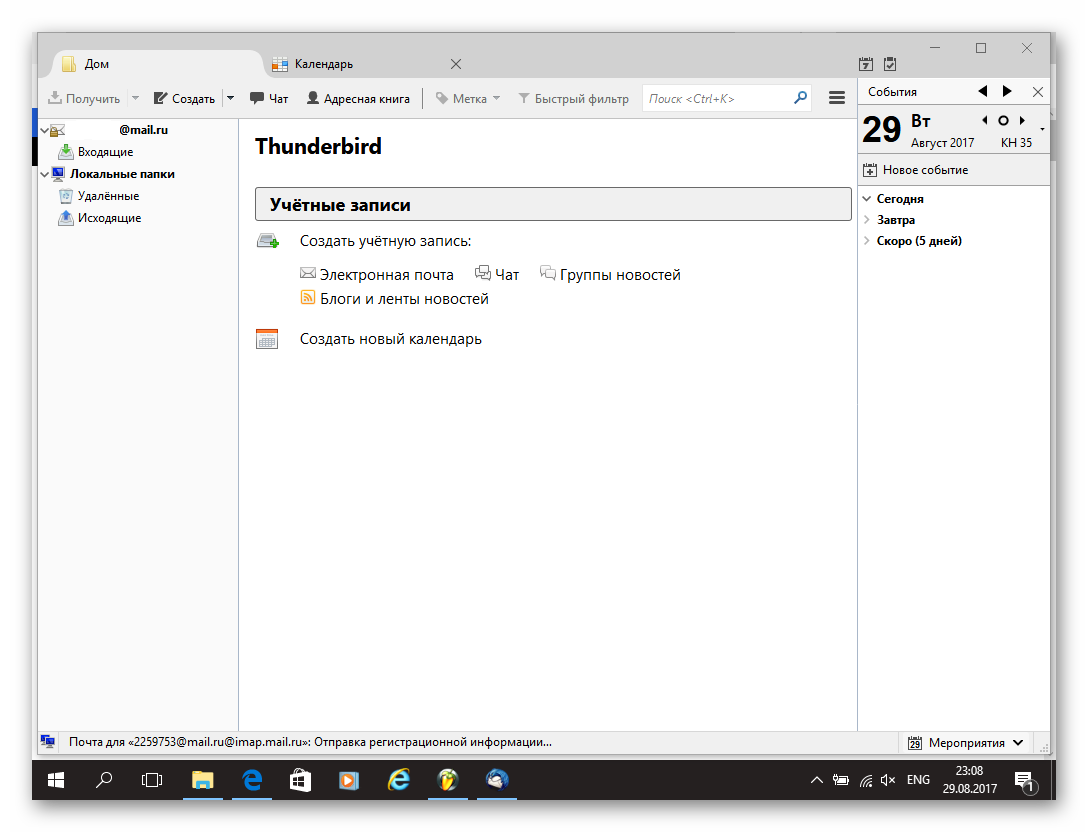
Дополнительная настройка параметров
Если необходима дополнительная настройка параметров ящика, это можно сделать, кликнув на имя email. В правой части откроется окно настроек. 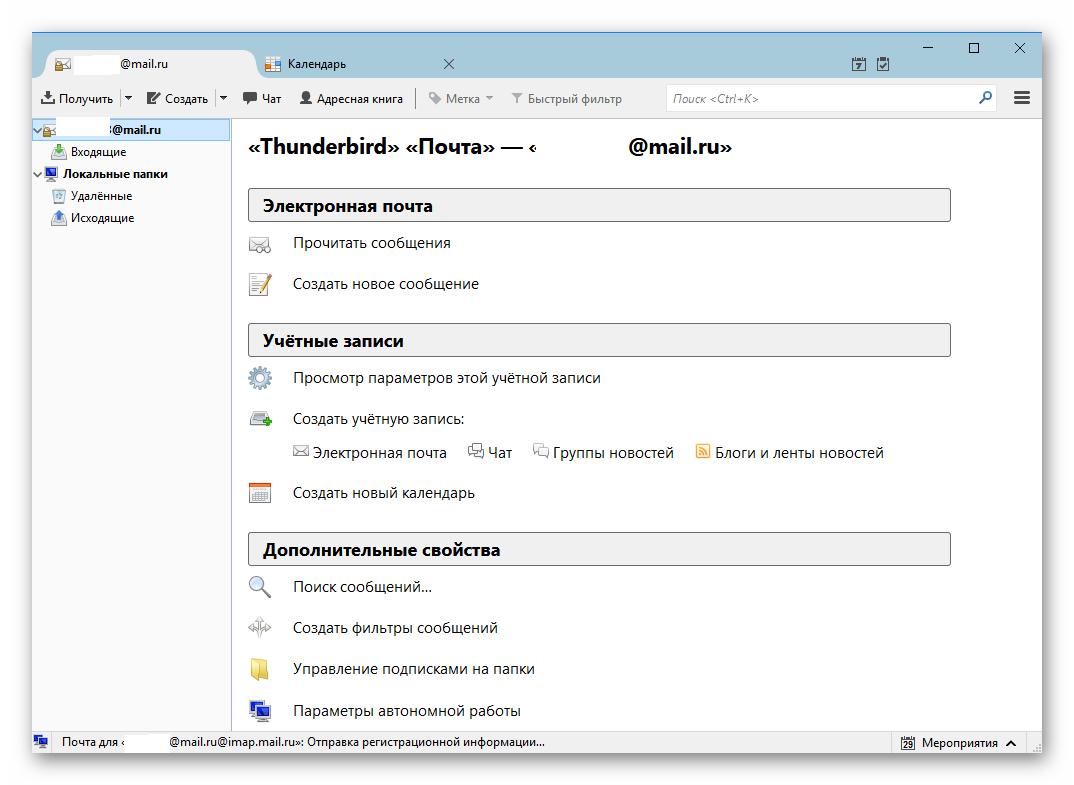 Чтобы посмотреть и изменить их, нужно щелкнуть на пункт «Просмотр параметров учетной записи».
Чтобы посмотреть и изменить их, нужно щелкнуть на пункт «Просмотр параметров учетной записи». 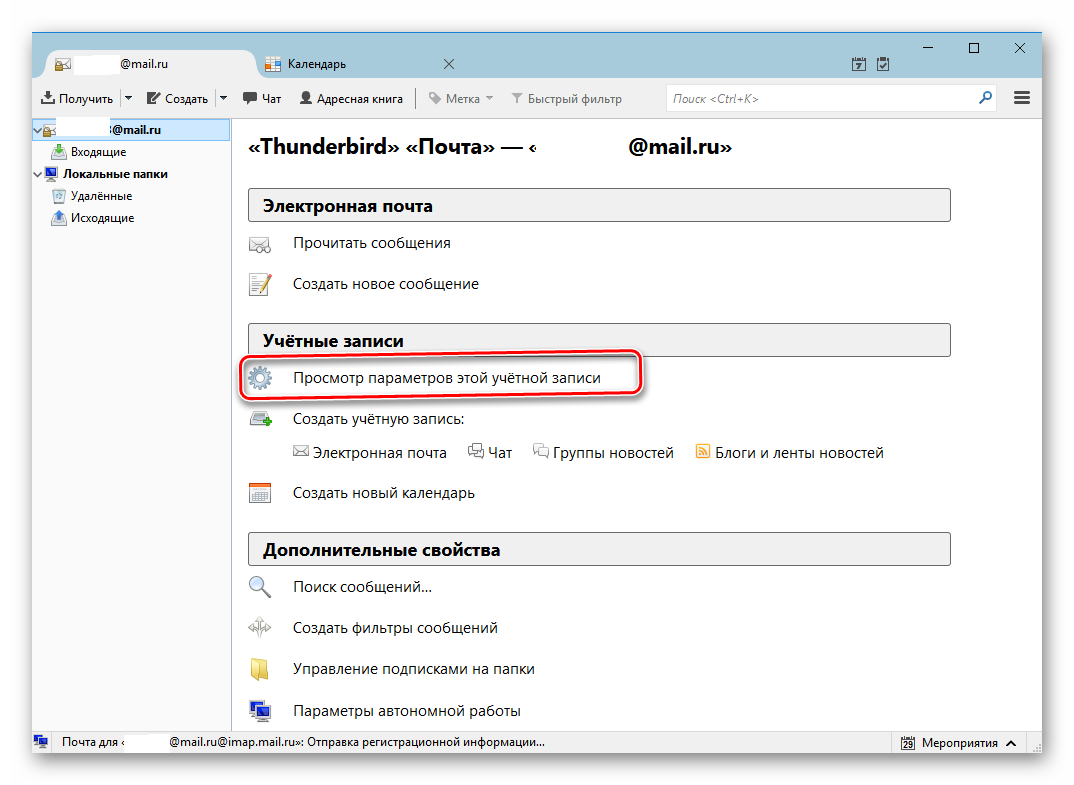 В первой вкладке открываются поля для заполнения, среди которых:
В первой вкладке открываются поля для заполнения, среди которых:
- Имя учетной записи,
- Личные данные, как их будут видеть получатели писем,
- Другой почтовый адрес, если есть желание получать ответы не на почту отправления,
- Можно добавить подпись под письмом или прикрепить её из файла,
- Возможно создать и прикреплять к письму визитную карточку вместо подписи,
- Изменить сервер исходящей почты.

Следующее окно — параметры сервера входящей почты. Здесь можно изменить:
- Порт,
- Настройку защиты соединений,
- Правила работы сервера при получении почты,
- Алгоритм работы с удаленными письмами,
- Настройки хранилища сообщений.
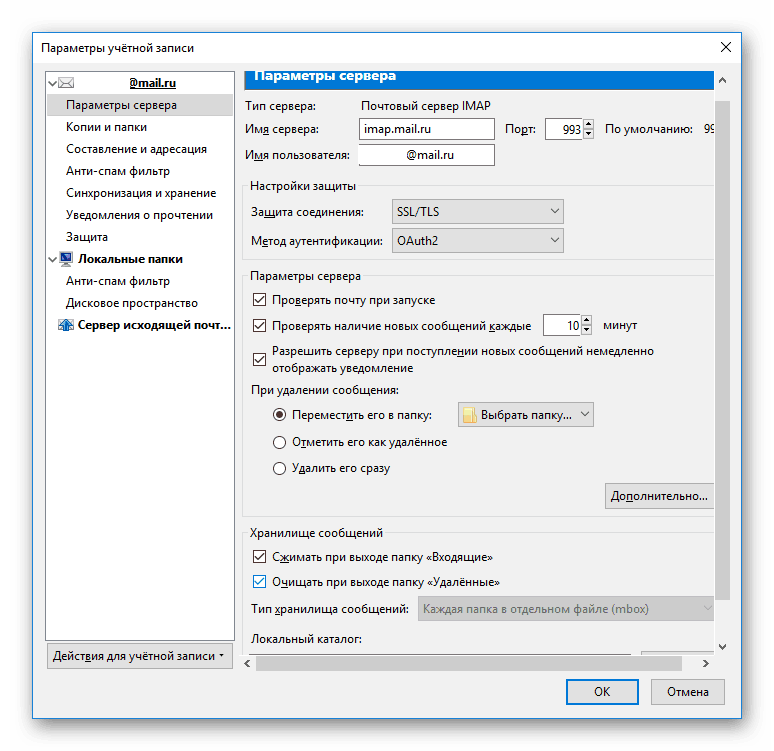 Еще одна вкладка предлагает детальные настройки папок входящей и исходящей почты, правила создания и размещения копий отправленных писем, архивов, черновиков и шаблонов.
Еще одна вкладка предлагает детальные настройки папок входящей и исходящей почты, правила создания и размещения копий отправленных писем, архивов, черновиков и шаблонов. 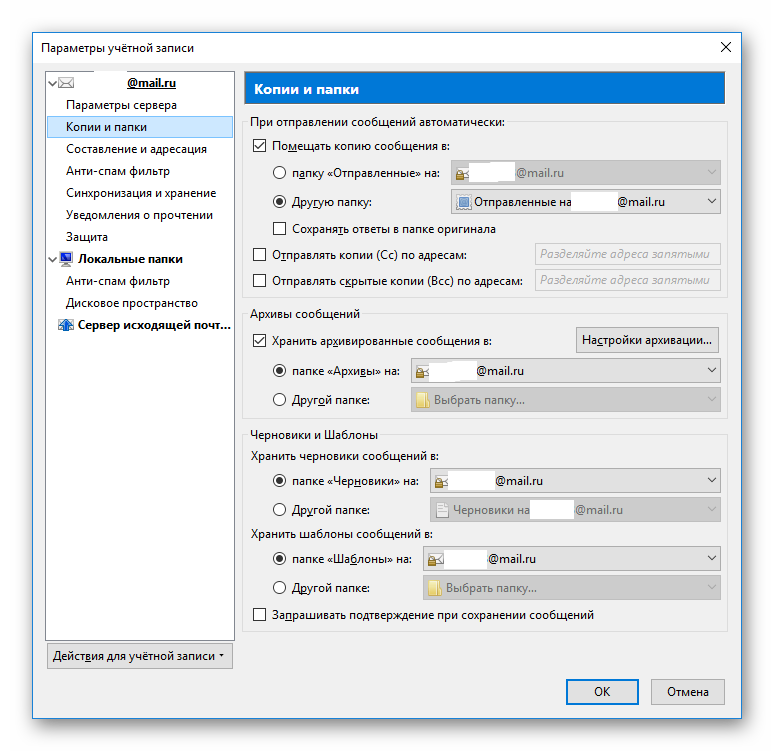
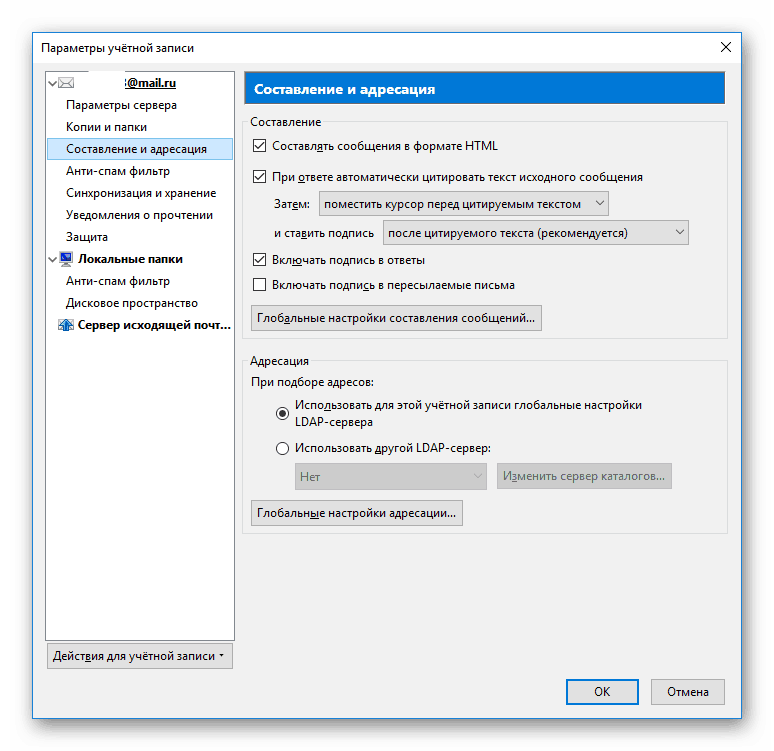 Письма в Тандербёрд получаются в 4 раза «легче», чем в MS Outlook. Это стало возможно за счет использования формата HTML. Благодаря этому сообщения одинаково отображаются во всех браузерах и почтовых программах.
Письма в Тандербёрд получаются в 4 раза «легче», чем в MS Outlook. Это стало возможно за счет использования формата HTML. Благодаря этому сообщения одинаково отображаются во всех браузерах и почтовых программах.
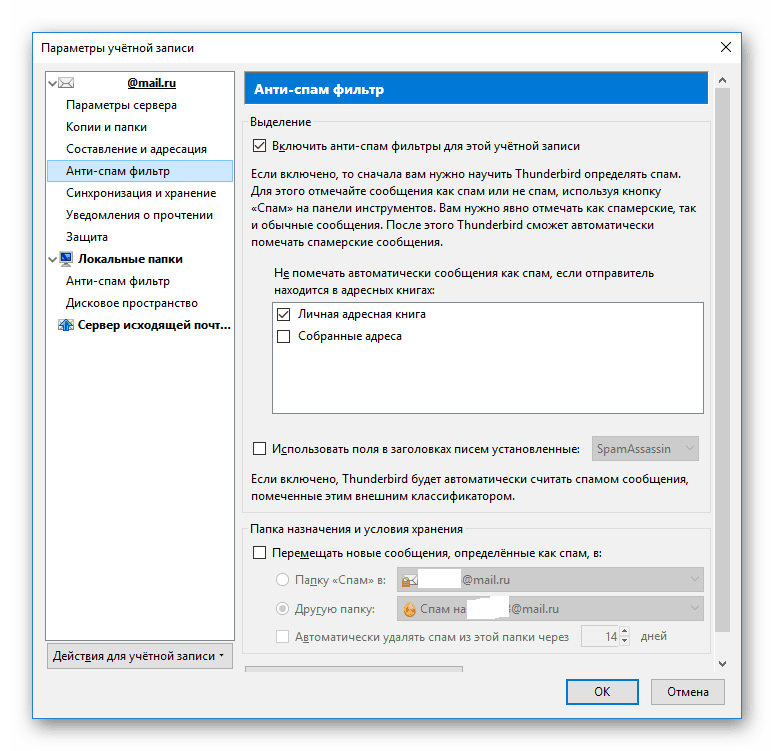
Следом идут настройки анти-спам фильтра. Данный фильтр использует процесс обучения. В первый раз нужно пометить специальным значком письмо, которое вы считаете спамом. Программа запомнит адресата и в следующий раз, когда от него придет сообщение, автоматически пометит его или переместит в папку «Спам», если такая опция выбрана.
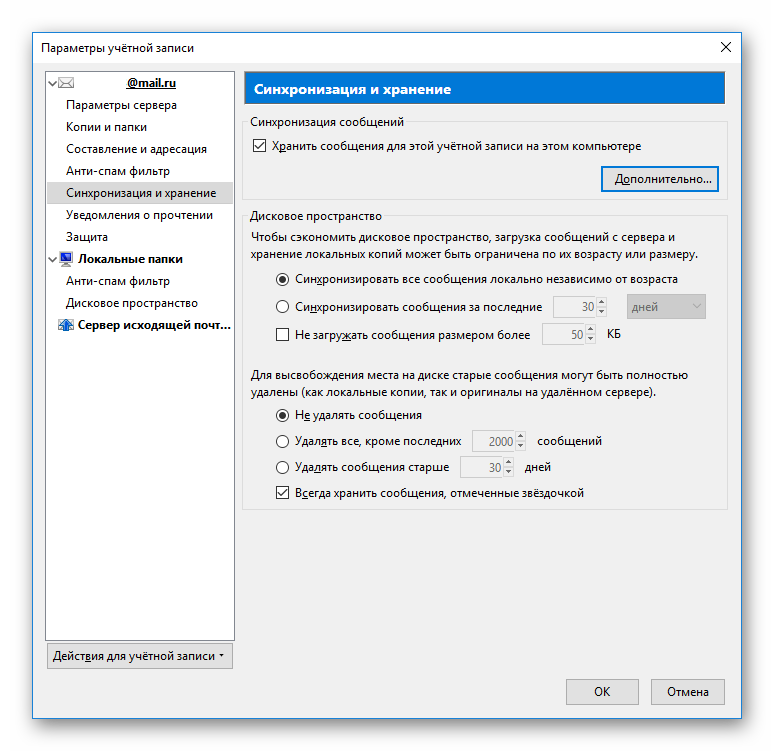
Правила синхронизации и хранения. В этом окне можно определить нагрузку на дисковое пространство локального компьютера путем задания параметров синхронизации и удаления старых сообщений. Причем письма будут стираться и на удаленном почтовом сервере. Можно оставлять сообщения, которые пометили как важные.
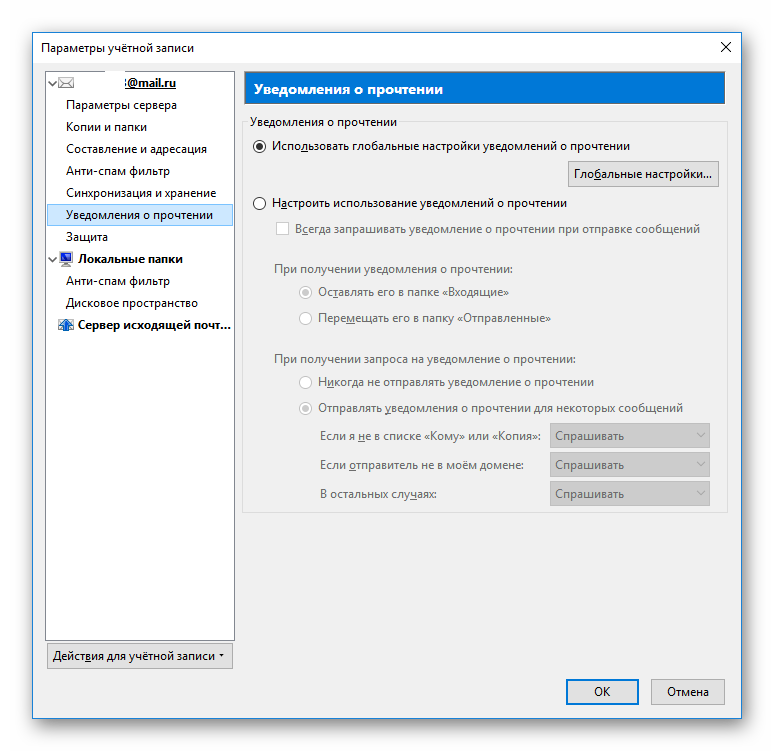
Есть страница настроек уведомлений о прочтении. Можно поставить галочку и уведомление будет приходить после получения или прочтения письма адресатом. Очень удобная функция в случае, если получатель молчит в ответ на посылаемые запросы.
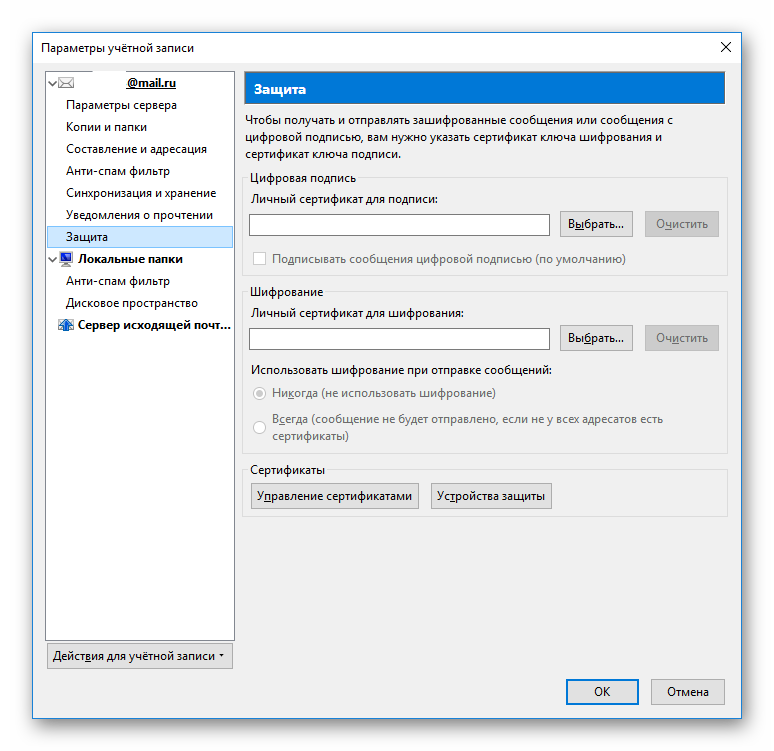
Настройка защиты — сертификатов, шифрования или цифровой подписи. В этом окне можно настроить защиты писем от нежелательных просмотров, если у вас имеются сертификаты или цифровая подпись.
Поддержка нескольких почтовых ящиков
Программа может работать одновременно с несколькими e-mail от разных провайдеров.
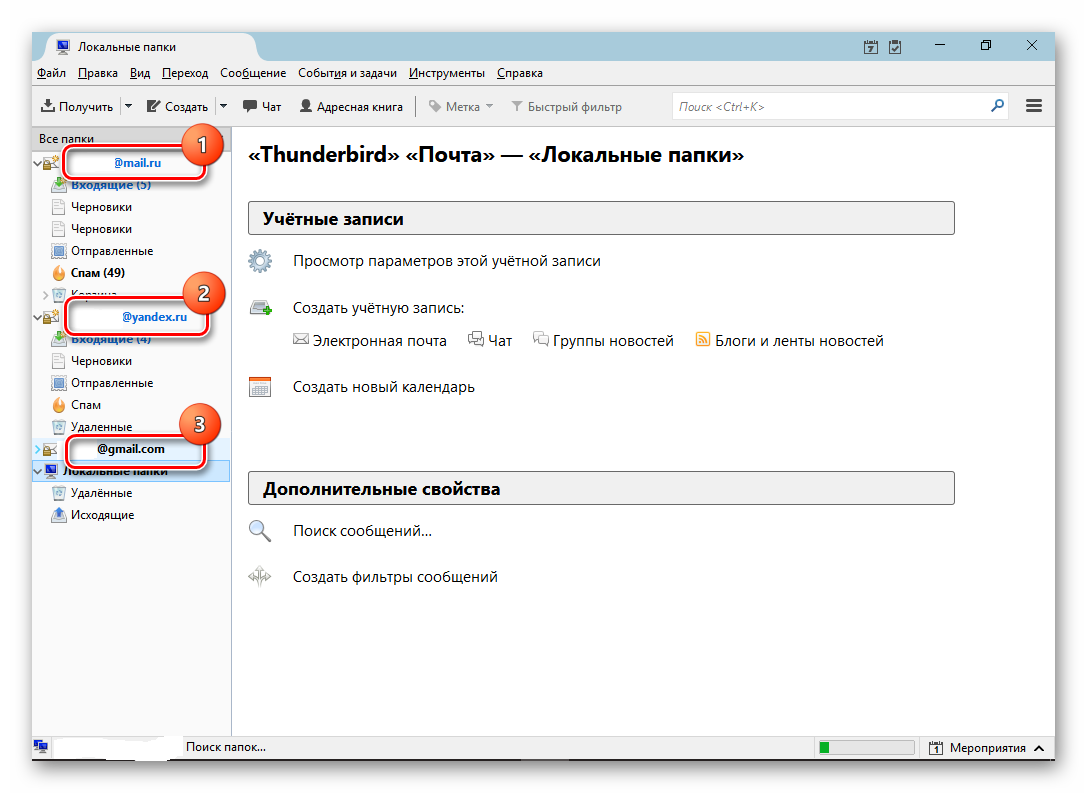
Удобная работа с письмами
Почтовый клиент предоставляет возможность открывать письма:
-
В нижней части основной вкладки,
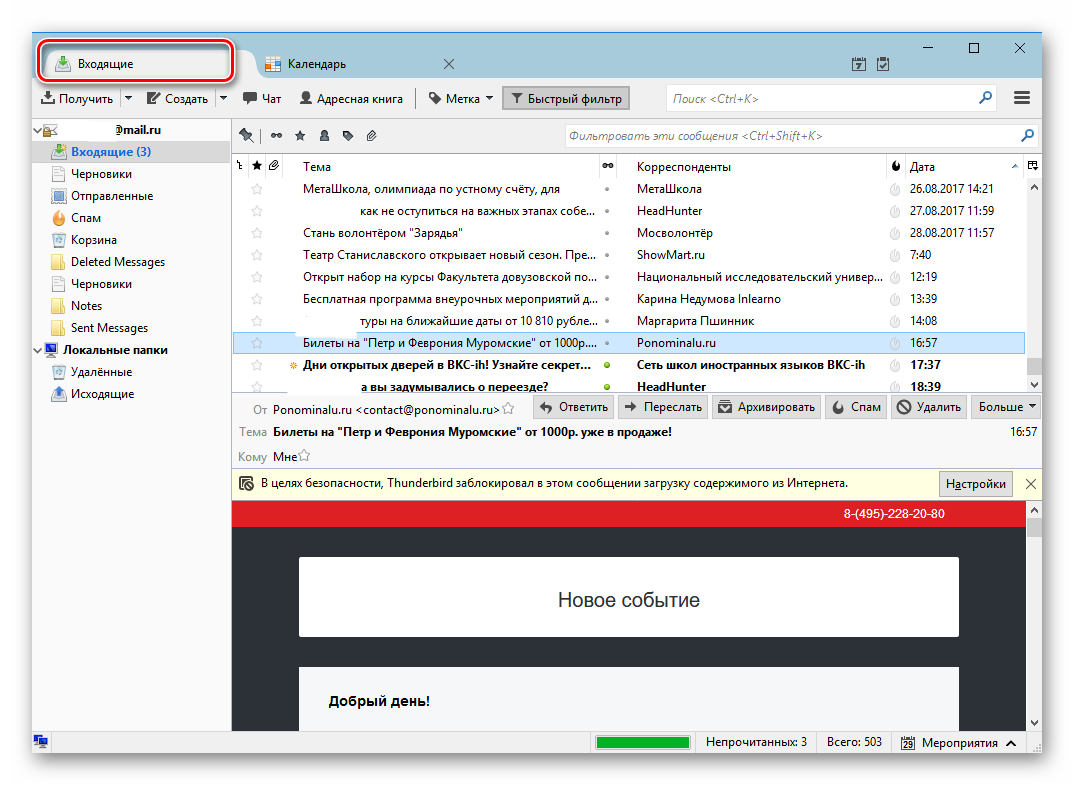
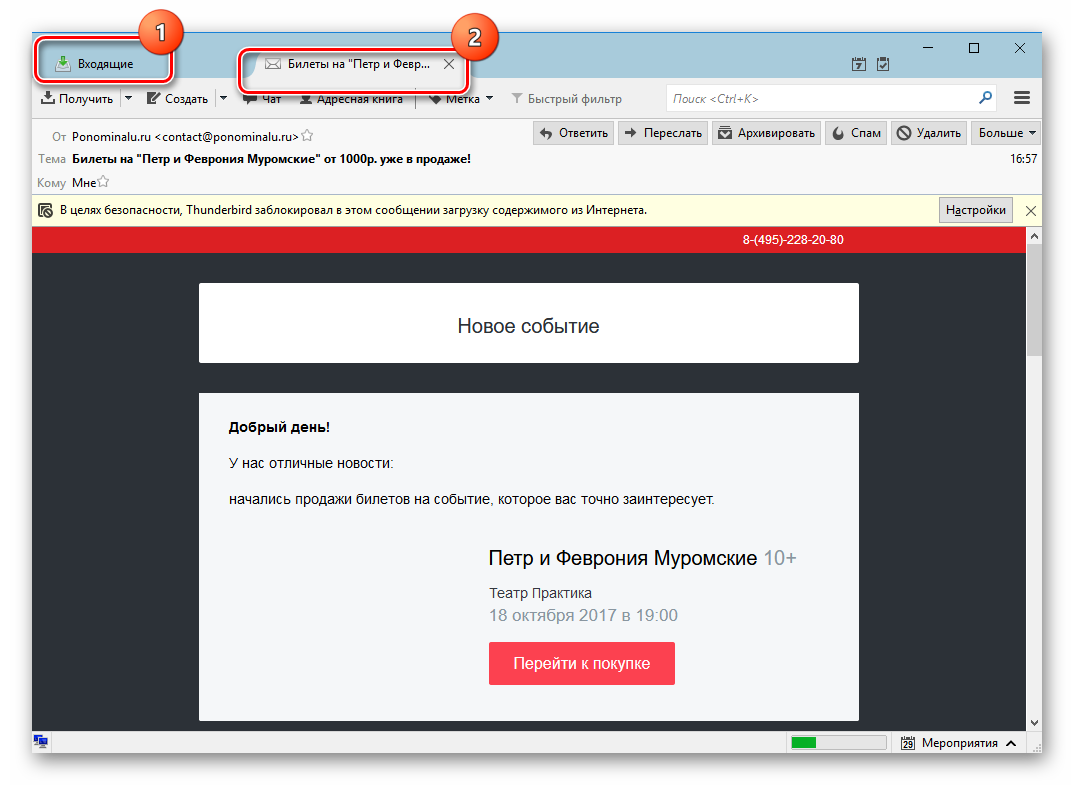
При закрытии приложения, Тандербёрд запомнит открытые вкладки и при новом запуске вы сразу получите доступ к ним.
Легко настраиваемое управление
Интерфейс почтового клиента имеет много общего с меню любого из офисных приложений. Точно также есть верхнее контекстное меню и дублирующие пиктограммы. Иконки легко добавляются и удаляются.
При стандартной установке пункты меню находятся, как у современных браузеров, в правом верхнем углу. 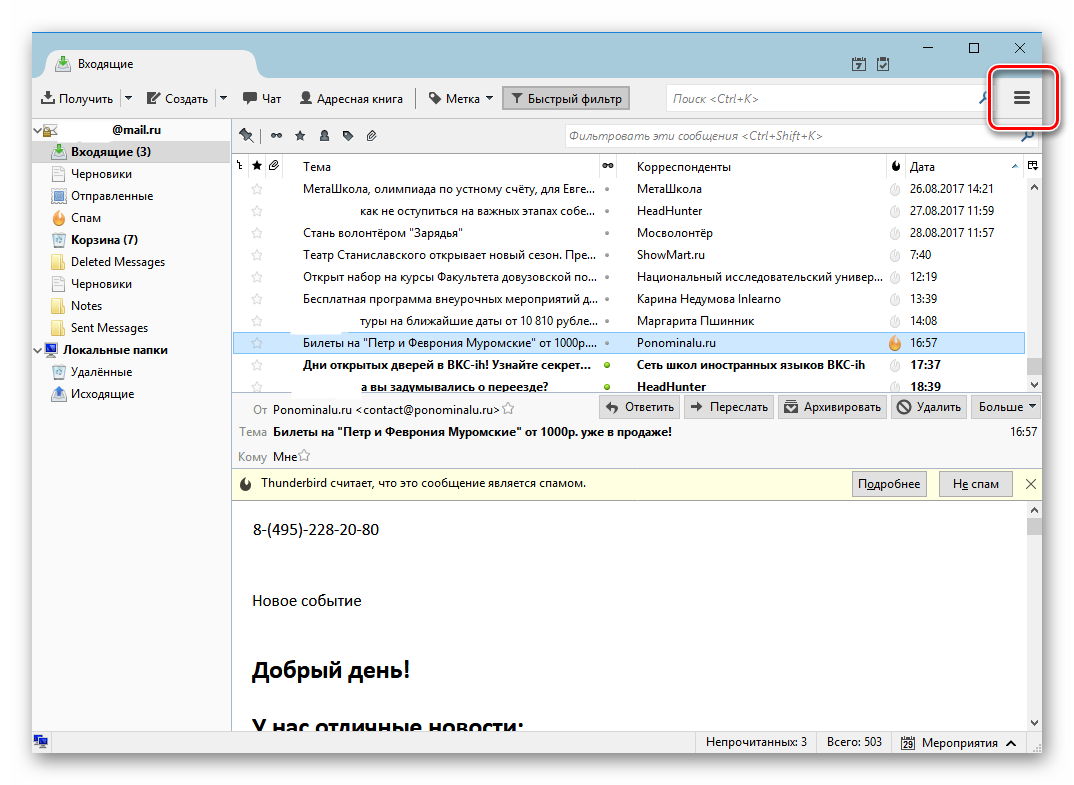 Можно настроить интерфейс так, чтобы меню находилось на верхней панели.
Можно настроить интерфейс так, чтобы меню находилось на верхней панели. 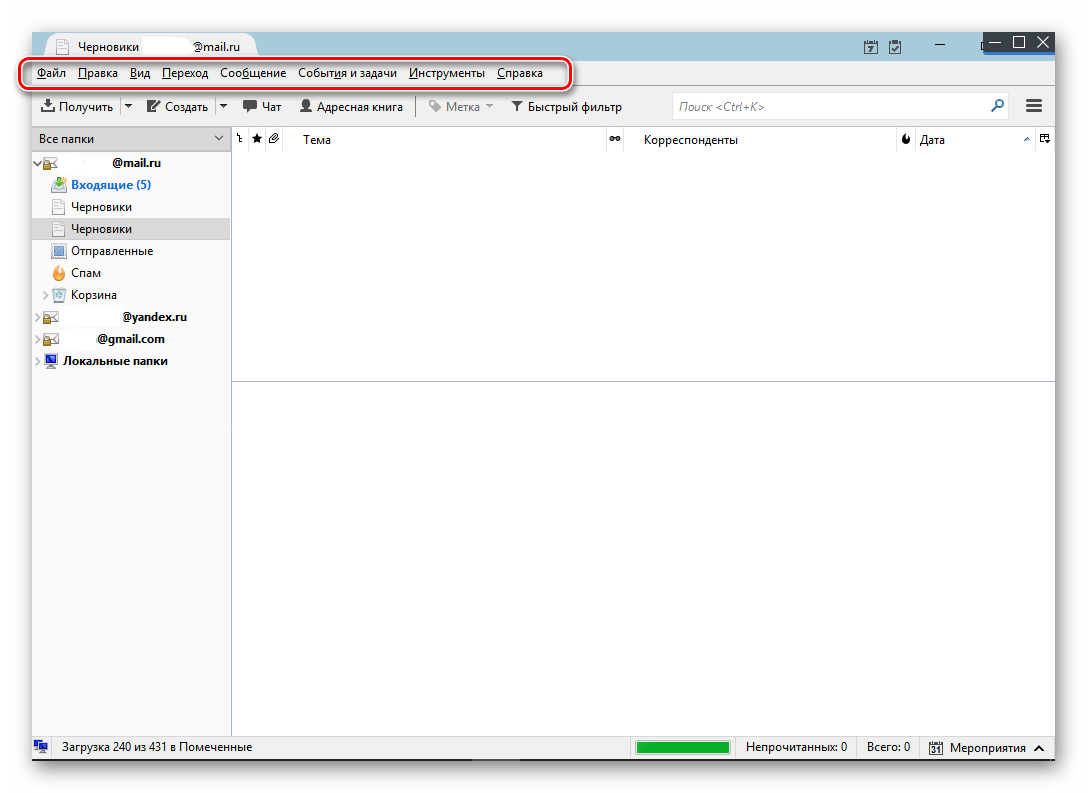 Или пользоваться иконками команд.
Или пользоваться иконками команд.
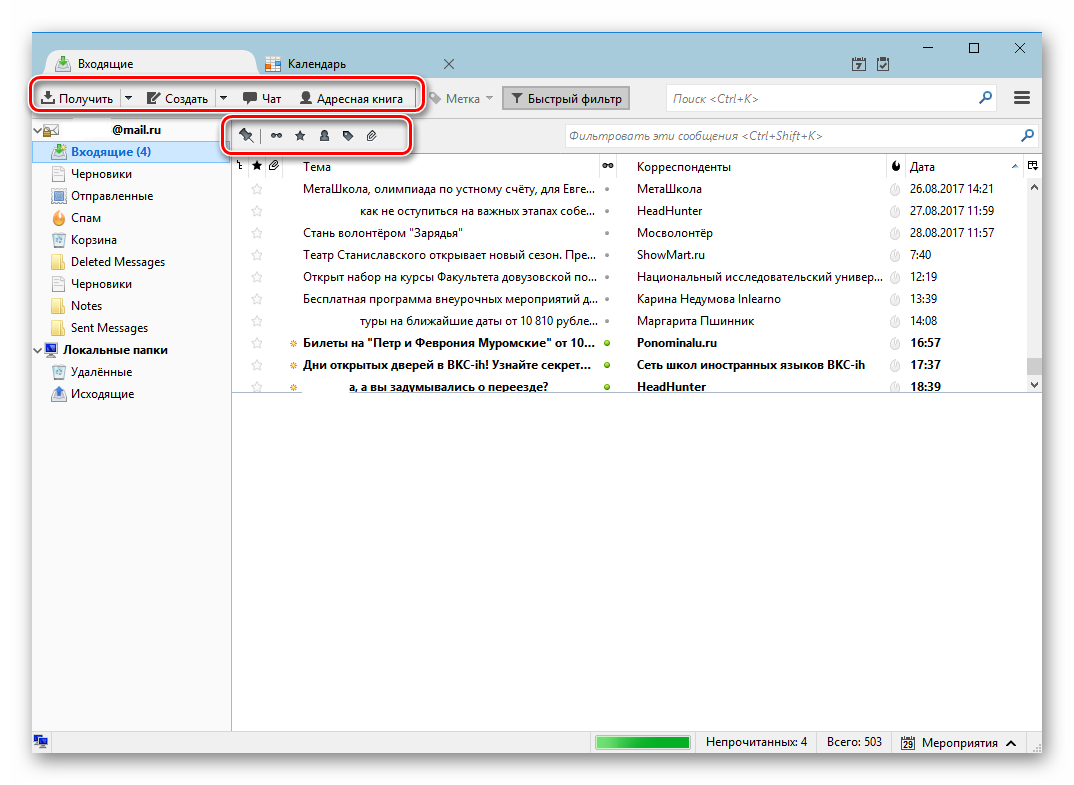
Адресная книга
Разработчики постарались максимально упростить для пользователя работу с программой. Например, добавление контакта в адресную книгу можно осуществить одним нажатием кнопки мыши. 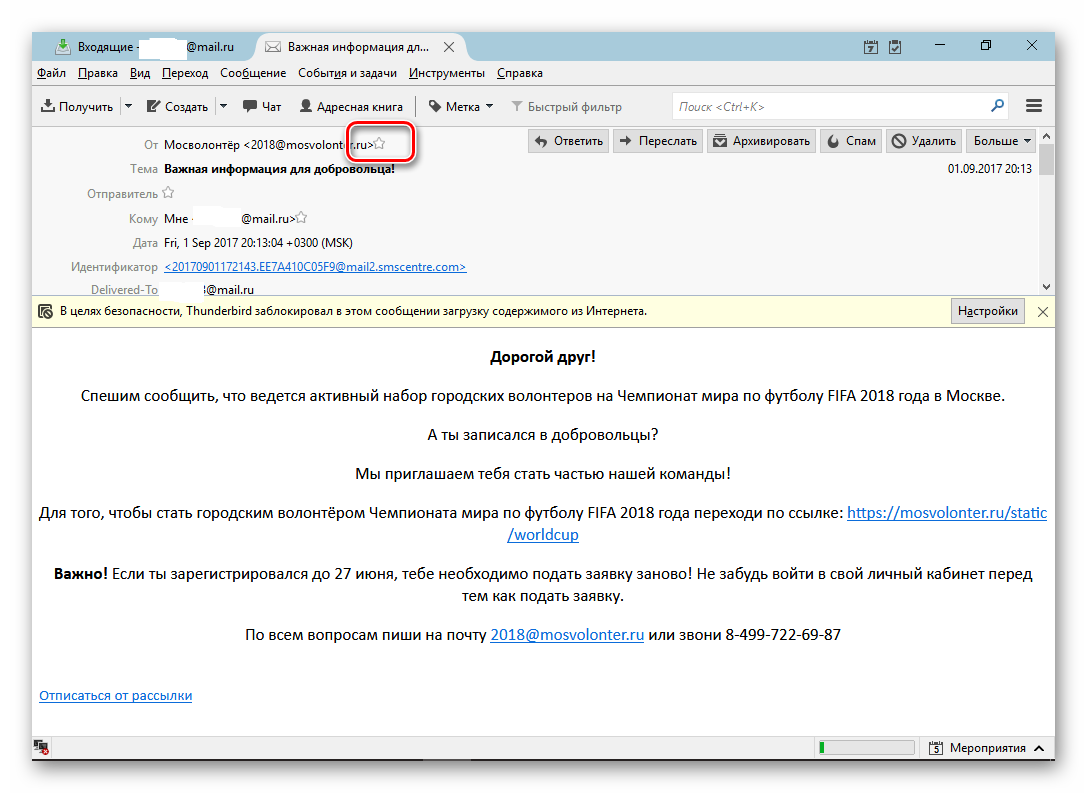 Достаточно навести курсор мыши на звездочку справа от адреса отправителя, и контакт будет добавлен.
Достаточно навести курсор мыши на звездочку справа от адреса отправителя, и контакт будет добавлен. 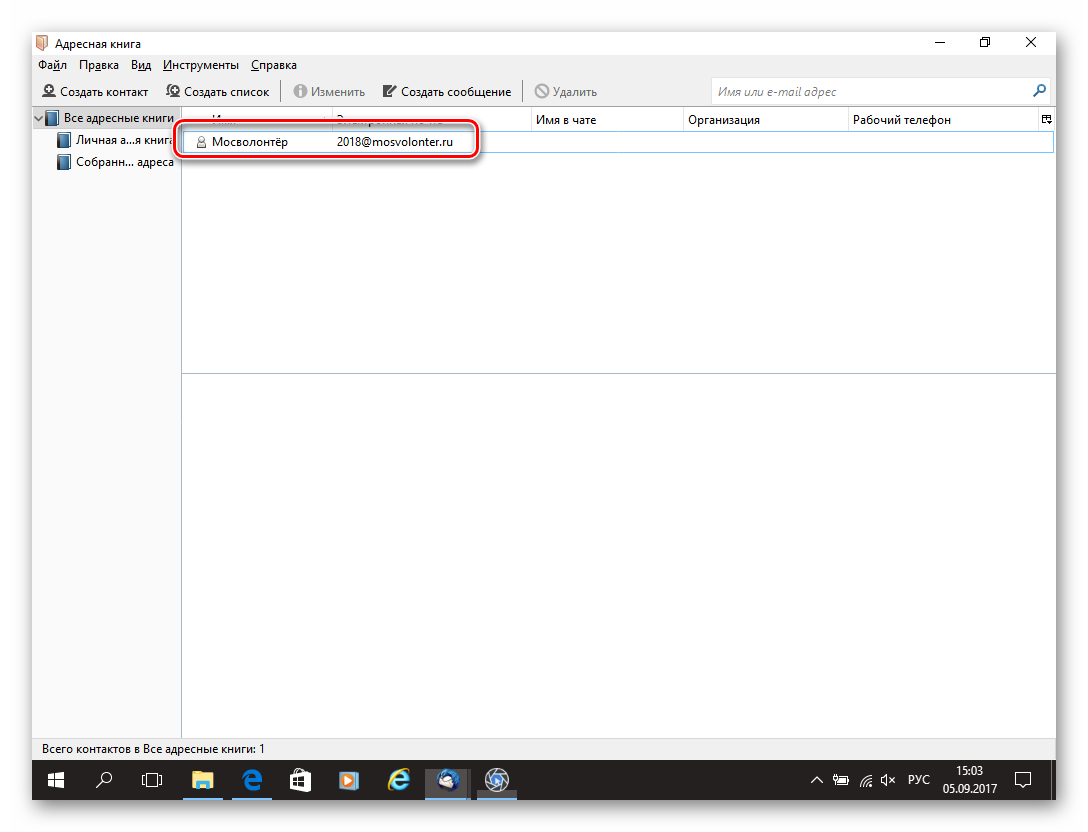 Присутствует и традиционный вариант, когда от нажатия кнопки мыши на адрес отправителя выпадает меню с предложением сохранить контакт в адресной книге.
Присутствует и традиционный вариант, когда от нажатия кнопки мыши на адрес отправителя выпадает меню с предложением сохранить контакт в адресной книге.
Многофункциональность
В приложении создано много функций для удобства пользователя. Для каждой из них есть два или три варианта запуска.
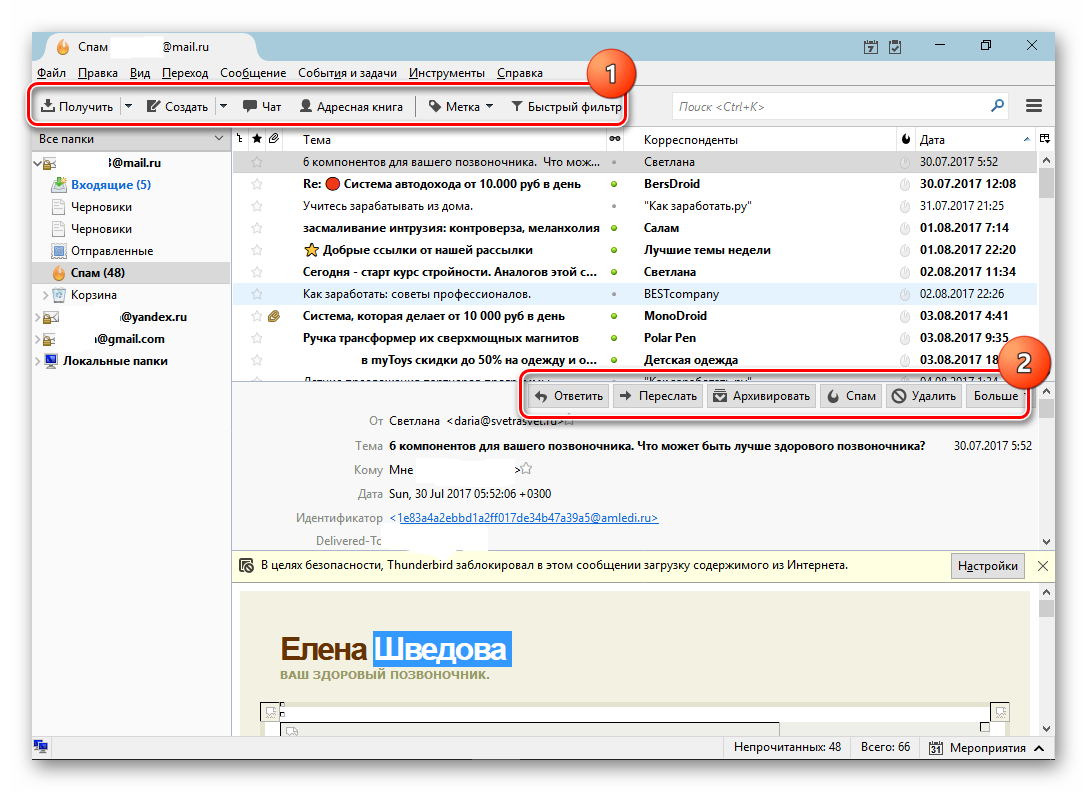
- Иконки для работы с основным окном.
- Иконки для работы с письмом.
Сортировка писем
Очень удобно сделана сортировка писем. Во-первых, пользователь может выбрать колонки, которые будут отображаться в главном окне. Для этого нужно нажать на иконку справа вверху и поставить или убрать галочки напротив наименования требуемой колонки.
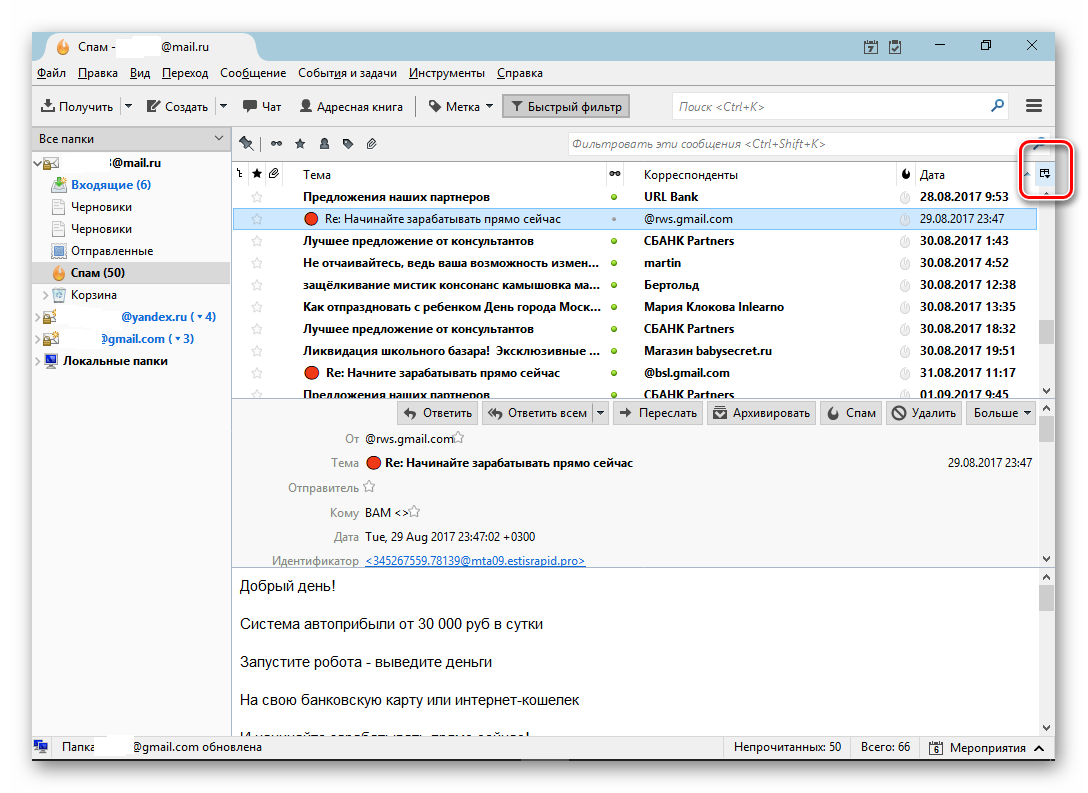
Щелчок кнопкой на названии столбца отсортирует записи по алфавиту. На примере сортировка произведена по колонке «Корреспонденты».
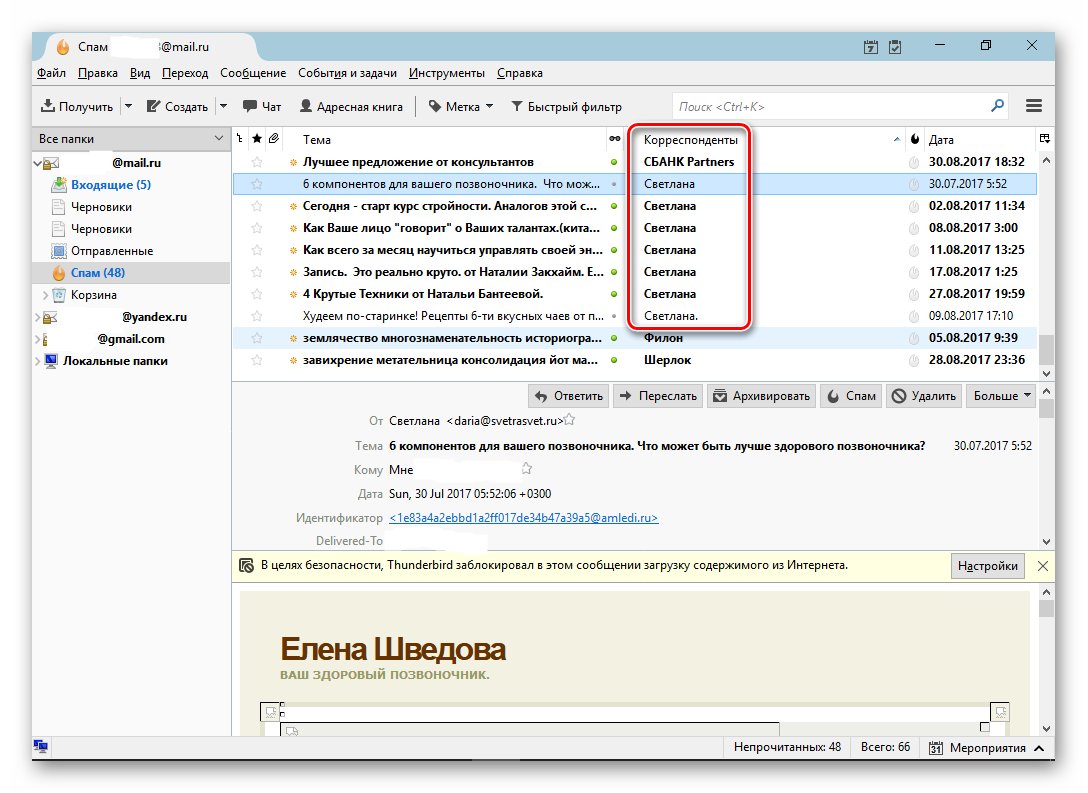
Быстрый фильтр
Использование быстрого фильтра позволяет с помощью простых действий находить письма или адресатов. При нажатии на кнопку «Быстрый фильтр» ниже открывается поисковая панель. Как всегда, для выполнения этой функции можно использовать комбинацию клавиш. Она указана в поле для введения данных для поиска.
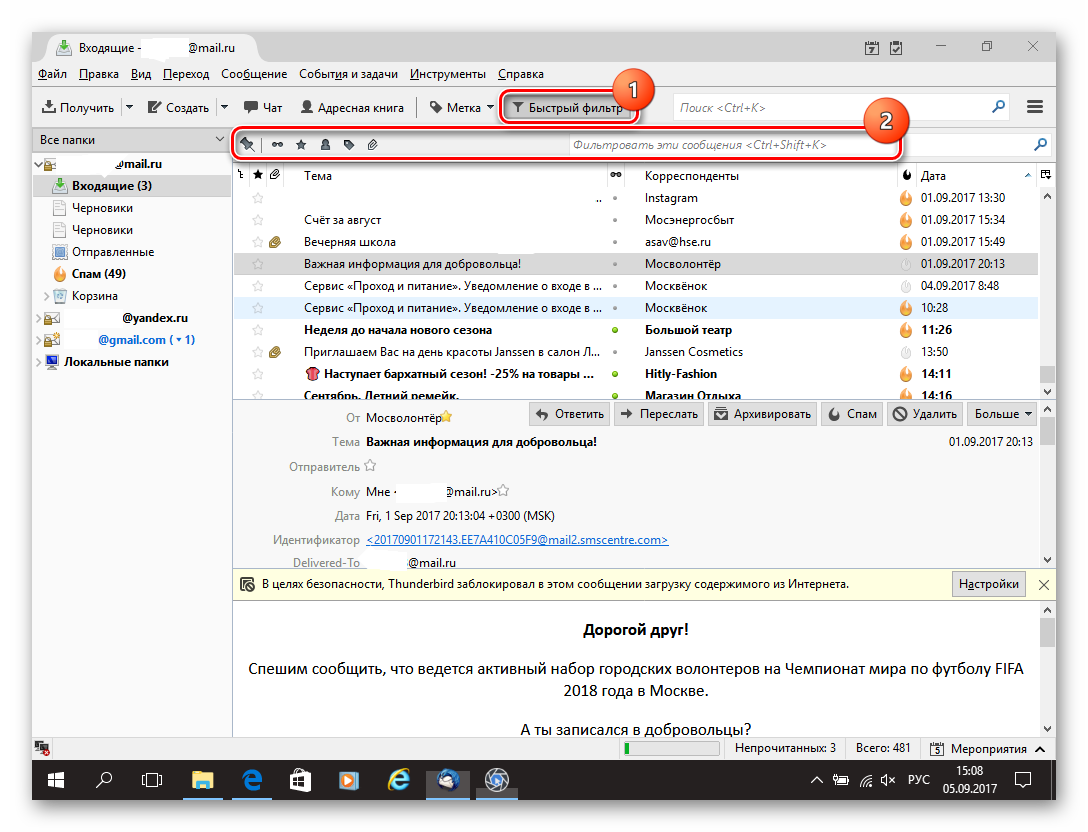
Необязательно полностью набирать слово — фильтр начинает работать с первых вводимых символов.
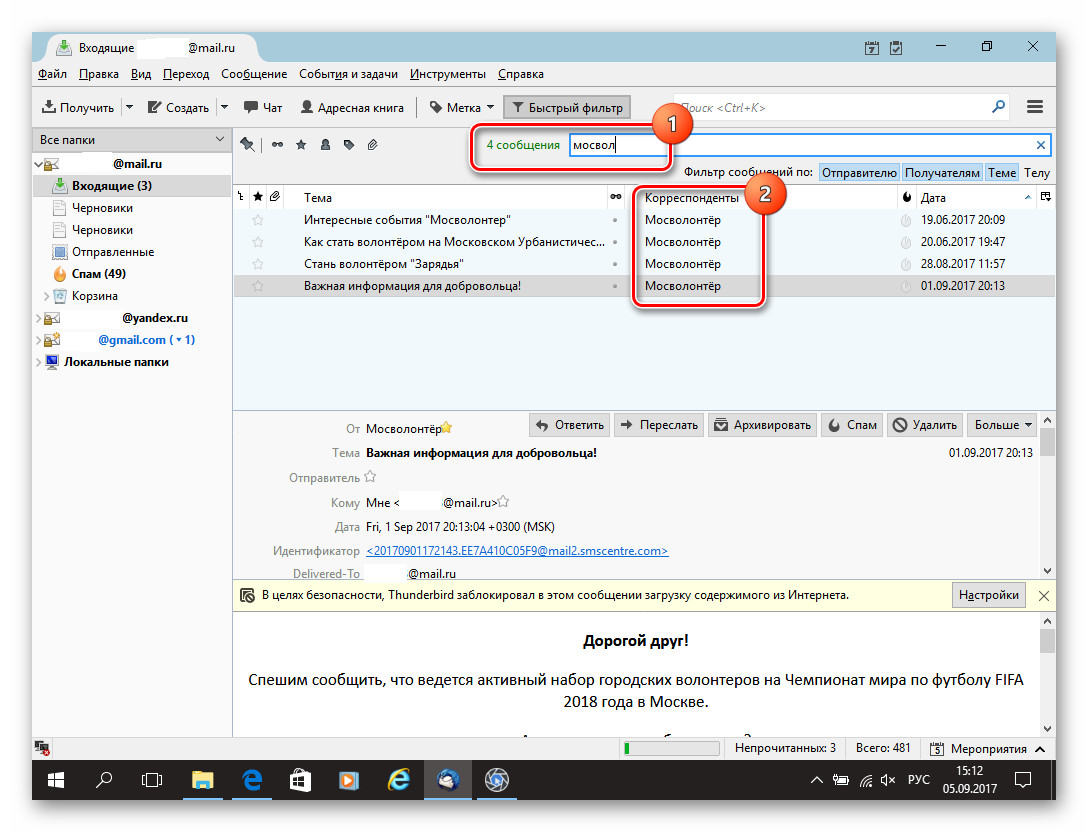
Достоинства
- Наличие большого количества настроек,
- Возможность работать с несколькими почтовыми ящиками от разных провайдеров,
- Удобство работы с несколькими письмами одновременно,
- Планировщик и календарь, интегрированные в программу,
- Обучающийся анти-спам фильтр,
- Фильтр быстрого поиска сообщений,
- Регулярный выход обновлений программы,
- Постоянное улучшение безопасности,
- Бесплатная установка,
- Русификация,
- Портативная версия.
Недостатки
- Перегруженность настройками с точки зрения обычного пользователя,
- Неразбериха с отображением папок почты,
- Неочевидность способа создания «умных папок», в которых должны храниться вперемешку письма со всех ящиков
Mozilla Thunderbird предоставляет настолько впечатляющие возможности настройки, и так просто в управлении и использовании, что вызывает удивление его свободное использование. Явных ляпов в работе программы не замечено, а некоторые недочеты вполне можно простить.
Скачать Mozilla Thunderbird бесплатно
Загрузить последнюю версию программы с официального сайта.
Источник: avege.ru